- Якщо ви не можете знайти папку Steam, ви не зможете модифікувати свої ігри.
- На щастя, клієнт інтегрував простий і швидкий спосіб пошуку папки гри.
- Захід у налаштування також допоможе знайти місце розташування папки Steam.
- Коли ви встановлюєте гру, розташування папки за замовчуванням з’являється само собою.

Це програмне забезпечення буде виправляти поширені помилки комп'ютера, захищати вас від втрати файлів, шкідливого програмного забезпечення, відмови обладнання та оптимізувати ваш ПК для досягнення максимальної продуктивності. Вирішіть проблеми з ПК та видаліть віруси зараз за 3 простих кроки:
- Завантажте інструмент відновлення ПК Restoro що поставляється із запатентованими технологіями (патент доступний тут).
- Клацніть Почніть сканування знайти проблеми з Windows, які можуть спричинити проблеми з ПК.
- Клацніть Відремонтувати все щоб виправити проблеми, що впливають на безпеку та продуктивність вашого комп’ютера
- Restoro завантажив 0 читачів цього місяця.
Steam - це популярна платформа для розповсюдження і управління іграми. Тепер, якщо з a гра або програми, можливо, вам доведеться отримати доступ до папки Steam.
Windows 10 за замовчуванням встановлює всі програми в папці встановлення Windows.
Отже, якщо ваша установка Windows знаходиться на диску C, Windows також встановить програми на цьому ж диску. Однак, якщо ви не можете знайти Пар папку, ось що ви можете зробити.
У цій статті ми розглянемо кілька способів допомогти вам знайти папку Steam у Windows 10 та Mac.
Як знайти папку steam (бібліотека Omnisphere)?
1. Використовуйте клієнт Steam
- Запустіть Пар клієнта на ПК або Mac.
- Відкрийте Бібліотека вкладку.
- Клацніть правою кнопкою миші будь-яку з встановлених ігор.
- Виберіть Властивості.
- В Властивості вікно, відкрийте Локальні файли вкладку.
- Клацніть на Перегляньте локальні файли кнопку.
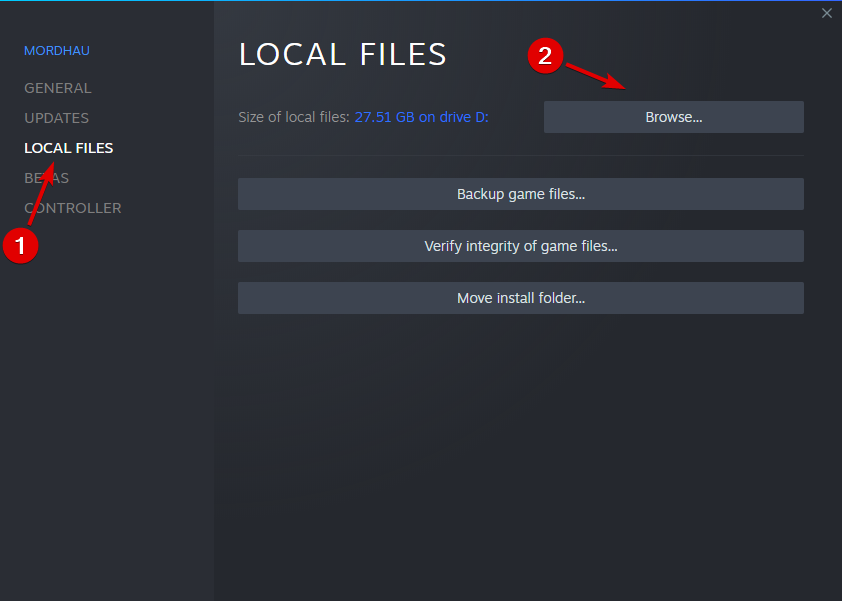
- Провідник файлів відкриє папку встановлення вибраної гри.
- У Провіднику файлів клацніть піктограму зі стрілкою вгору, доки не побачите Пар папку.
Цей метод застосовується, якщо у вашому клієнті Steam встановлена гра. Якщо цього не сталося, виконайте наведені нижче дії.
2. Знайдіть папку Steam у налаштуваннях
- Запустіть клієнт Steam. Переконайтеся, що вас немає Сім'яПереглянути.
- Натисніть на Пар і виберіть Налаштування.
- Від Налаштування вікно, відкрийте Завантаження вкладку.
- Під Бібліотеки вмісту, клацніть на Папки бібліотеки Steam.
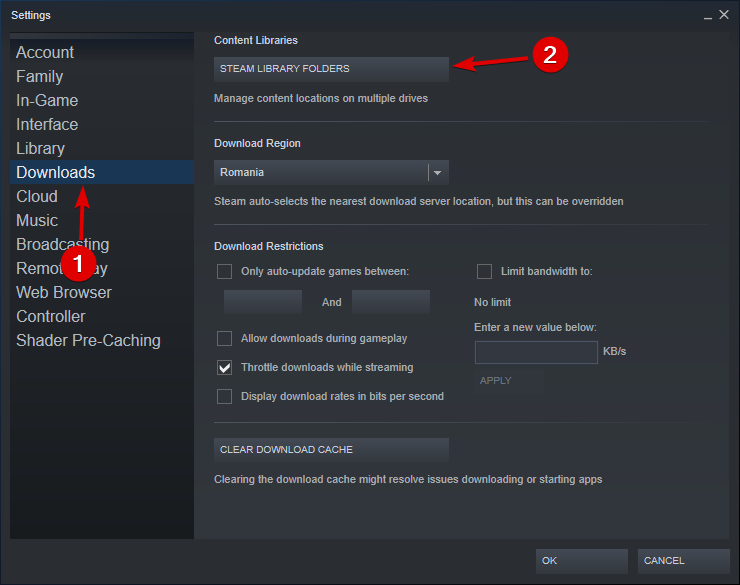
- Запишіть шлях під Папки. Це повинно виглядати приблизно так:
C: \ Program Files (x86) \ Steam - Відкрийте Провідник файлів і перейдіть до нього, щоб знайти папку Steam.
Ви також можете знайти те саме, перейшовши на вкладку Steam Music. Йти до Steam, натисніть Налаштування, і вибрати Музика.
Шлях до файлу в музичній бібліотеці, що включає папку Steam, відкриває ту саму папку у Провіднику файлів.
3. Встановіть гру
- Запустіть клієнт Steam.
- Виберіть будь-яку гру, яку можна встановити безкоштовно.
- Клацніть на Play, щоб продовжити встановлення (гра запропонує вам екран налаштувань).
- Під Виберіть місце для встановлення, запишіть шлях встановлення за замовчуванням для Steam.
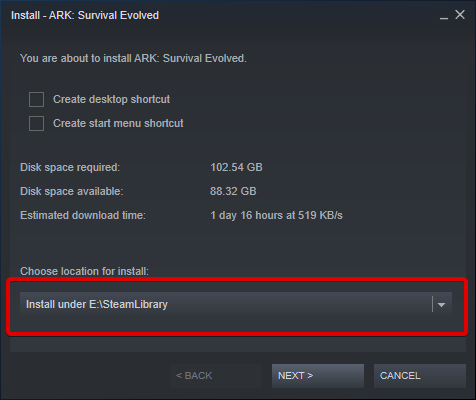
- Перейдіть до того самого шляху встановлення за допомогою Провідник файлів знайти папку Steam.
Якщо ви все ще шукаєте спосіб знайти папку Steam, спробуйте встановити гру.
Встановлюючи гру в Steam, ви можете дізнатись, де знаходиться Steam, оскільки гра запропонує вибрати шлях встановлення.
Наведені нижче кроки, безсумнівно, допоможуть вам у виконанні цього завдання:
- Запустіть клієнт Steam.
- Виберіть будь-яку гру, яку можна встановити безкоштовно.
- Клацніть на Play, щоб продовжити встановлення (гра запропонує вам екран налаштувань).
- Під Виберіть місце для встановлення, запишіть шлях встановлення за замовчуванням для Steam.
- Перейдіть до того самого шляху встановлення за допомогою Провідника файлів, щоб знайти папку Steam.
Пошук папки Steam може бути докучливим завданням, якщо під час встановлення ви змінили папку встановлення за замовчуванням.
Якщо вас цікавлять інші проблеми, пов’язані зі Steam, перегляньте наші посібник, присвячений виправленню ігор Steam, якщо вони не запускаються.
У цій статті ми перерахували всі способи, за допомогою яких ви можете знайти папку Steam у Windows 10 та Mac.
 Проблеми все ще виникають?Виправте їх за допомогою цього інструменту:
Проблеми все ще виникають?Виправте їх за допомогою цього інструменту:
- Завантажте цей інструмент відновлення ПК оцінено Чудово на TrustPilot.com (завантаження починається на цій сторінці).
- Клацніть Почніть сканування знайти проблеми з Windows, які можуть спричинити проблеми з ПК.
- Клацніть Відремонтувати все виправити проблеми із запатентованими технологіями (Ексклюзивна знижка для наших читачів).
Restoro завантажив 0 читачів цього місяця.

![Завантаження Steam становить 0 байт [Найкращі рішення]](/f/b24a94a2b71d8c2f7b686a2d9d2e0d2b.jpg?width=300&height=460)
![ВИПРАВЛЕННЯ: Не вдалося підключитися до помилки мережі Steam [6 методів]](/f/cbf30cc00d41f5f970cc8626be1b30c4.jpg?width=300&height=460)